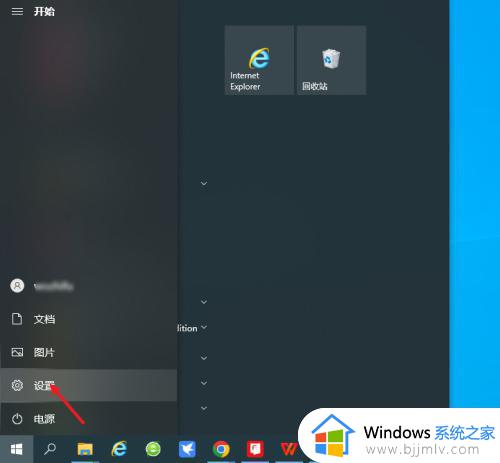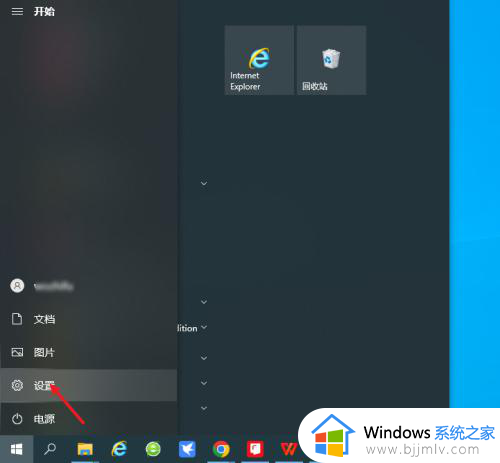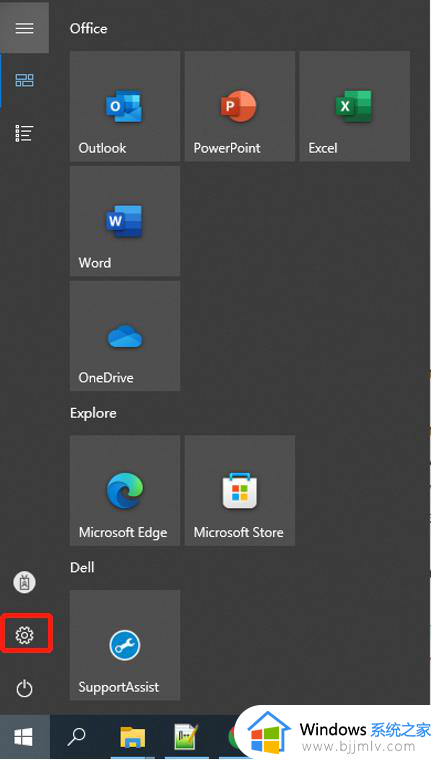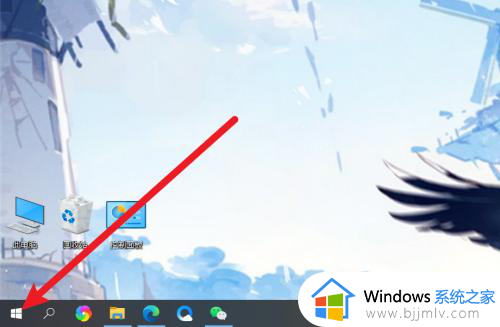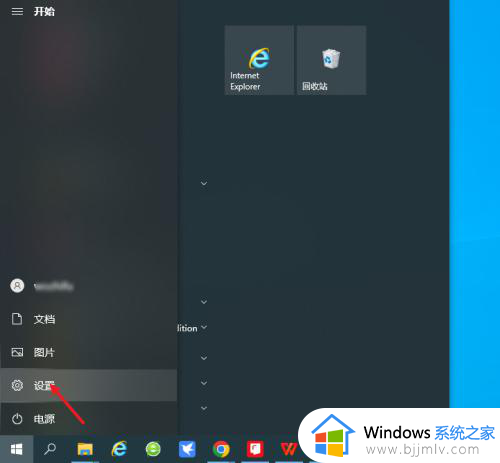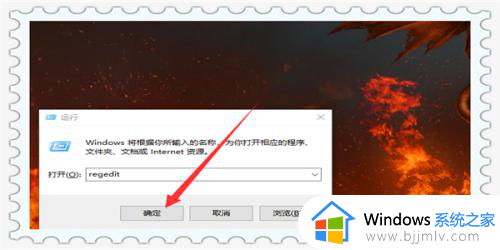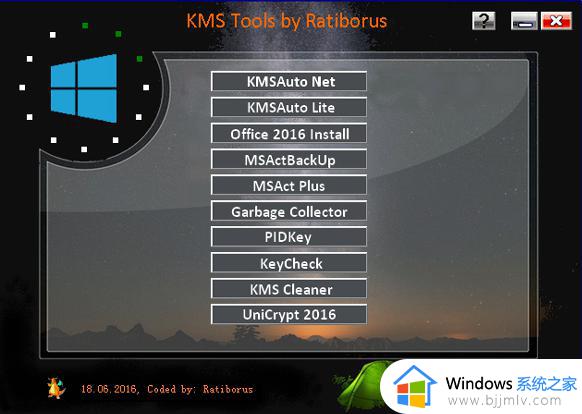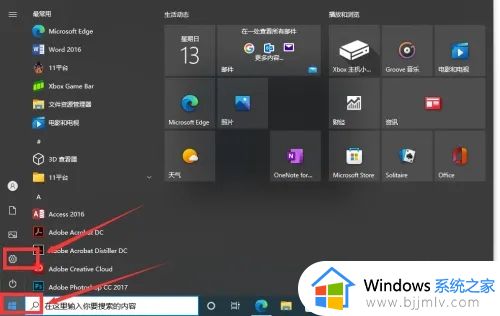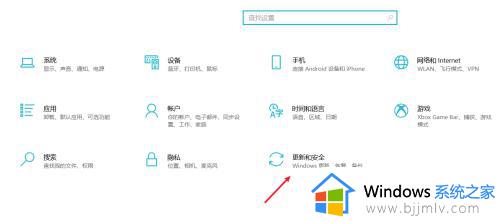win10怎么看激活没激活 win10系统如何查看激活没激活
更新时间:2023-03-09 09:35:52作者:runxin
每次在电脑安装完win10系统之后,用户常常会选择通过产品密钥来进行激活,保证系统功能的正常使用,可是有些用户在对win10系统进行激活之后,却不知道是否激活成功,对此win10怎么看激活没激活呢?其实方法很简单,下面小编就来教大家win10系统查看激活没激活操作方法。
具体方法:
1、右击左下角的【开始菜单】图标。
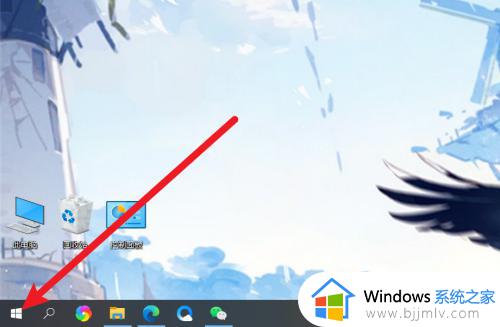
2、点击列表的【设置】选项。
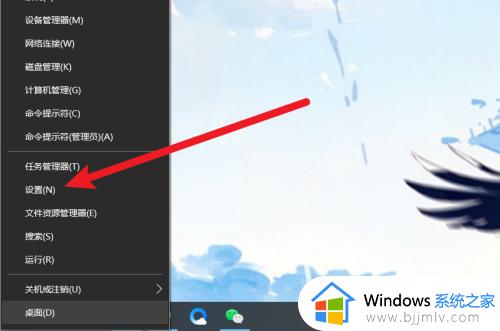
3、点击界面的【更新和安全】选项。
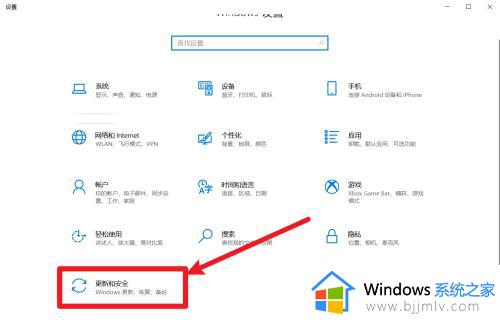
4、点击左侧列表的【激活】。
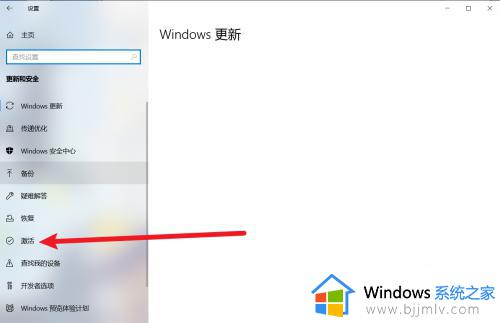
5、查看win10的激活情况。
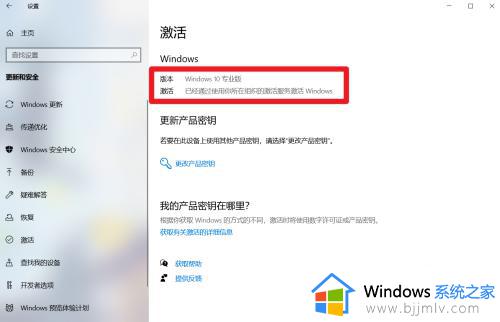
以上就是小编告诉大家的win10系统查看激活没激活操作方法了,还有不清楚的用户就可以参考一下小编的步骤进行操作,希望能够对大家有所帮助。